网友手札提问:火狐浏览器如何设置中文
一些刚接触Firefox火狐浏览器的用户问小编,在其中如何设置中文?在此,就是小编讲解的Firefox火狐浏览器中进行设置中文的操作步骤。
1、打开浏览器,在地址栏中输入about:config,然后按下回车。
2、在列表中找到“general.useragent.locale”,双击,将内容改为“zh-CH”。
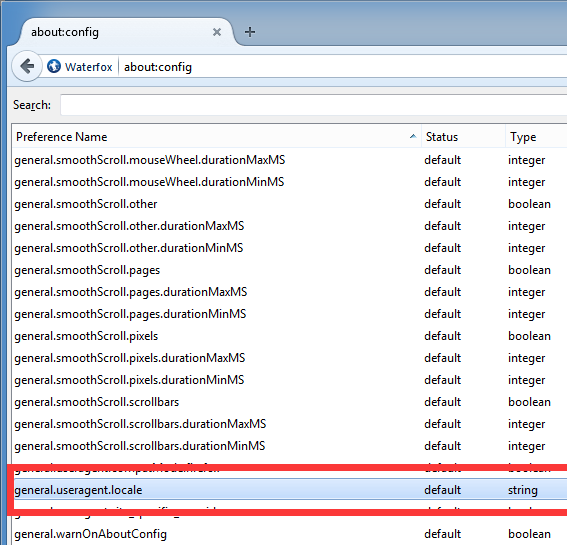
3、确定你所用浏览器基于火狐的内核,然后在地址栏粘贴ftp://ftp.mozilla.org/pub/mozilla.org/firefox/releases/浏览器的版本号/win32/xpi/zh-CN.xpi,记得要把版本号改掉哦。
4、然后点Install按钮。
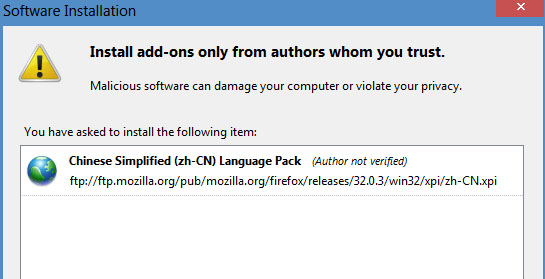
5、安装完成后,关闭浏览器,重新打开就是中文界面咯!
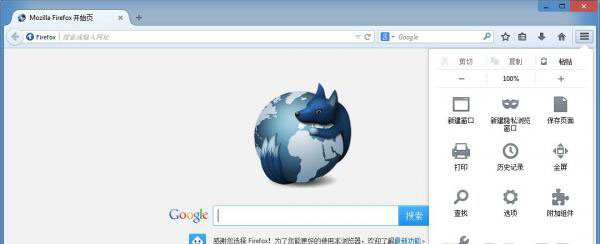
上文就是小编讲解的Firefox火狐浏览器中进行设置中文的操作步骤,大家都学会了吗?
关于《Firefox火狐浏览器中进行设置中文的操作步骤》相关问题的解答森屿小编就为大家介绍到这里了。如需了解其他软件使用问题,请持续关注国旅手游网软件教程栏目。
![在firefox火狐浏览器中出现不能收藏网页的处理方法是[火狐浏览器无法收藏网页]](http://img.citshb.com/uploads/article/20230513/645f7d4f4e1e2.jpg)
![火狐浏览器在哪去掉打印的页眉页脚[火狐浏览器怎么设置打印页边距]](http://img.citshb.com/uploads/article/20230512/645e16684605d.jpg)
![如何解决火狐浏览器中文显示乱码的问题[如何解决火狐浏览器中文显示乱码的问题]](http://img.citshb.com/uploads/article/20230512/645df5d01eae4.jpg)
![电脑安装火狐浏览器无法打开网址[火狐浏览器win7安装失败]](http://img.citshb.com/uploads/article/20230512/645df3cfa0f88.jpg)
![怎么设置火狐浏览器的收藏栏位置[怎么设置火狐浏览器的收藏栏显示]](http://img.citshb.com/uploads/article/20230512/645df3c55927c.jpg)




